ถ้ารู้สึกว่า AirPods ที่เราใช้นั้นเสียงไม่ค่อยดังเหมือนตอนแรก หรือรู้ว่า AirPods เสียงเบาลง ทีมงานมีคำแนะนำ 8 วิธีจัดการให้ AirPods เสียงดังขึ้นมาบอก
8 คำแนะนำ เพื่อทำให้ AirPods เสียงดังขึ้น
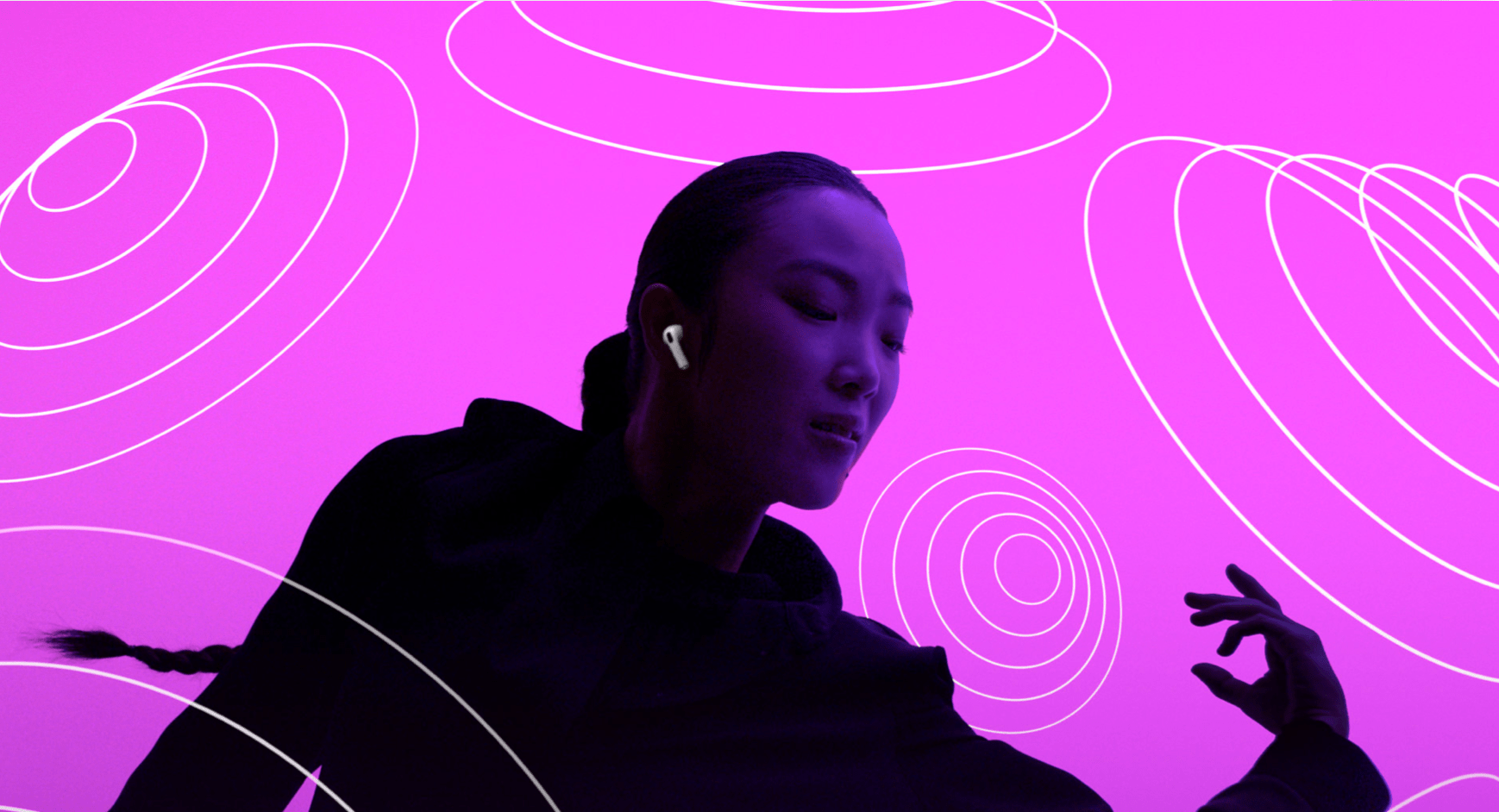
ถ้ารู้สึกว่าเสียง AirPods ของเราไม่ค่อยดัง หรือเสียงเบาลงจากตอนแรก ๆ บางทีเราอาจจะไปปรับการตั้งค่าบางอย่างที่ทำให้เสียงของ AirPods เบาลง เราแค่ทำความสะอาด AirPods เข้าไปปรับเปลี่ยนการตั้งค่าใน iPhone ไม่กี่อย่าง ก็จะทำให้เสียงที่ออกมาจาก AirPods นั้นดังขึ้นแบบง่าย ๆ
แต่อย่าลืมว่า ผู้ใช้ iPhone ที่ชอบใส่หูฟังตอนฟังเพลง บางคนอาจจะติดการฟังเพลงเสียงดังมาก ๆ หากฟังติดต่อกันทุกวันจนทำเป็นนิสัยอาจจะส่งผลเสียต่อสุขภาพของหูและการได้ยินเสียงได้ ดังนั้นใน iOS 15 จึงมีฟีเจอร์ที่เรียกว่า “ความปลอดภัยหูฟัง” มาให้เราได้ตั้งค่าเพื่อจำกัดความดังของเสียงขณะสวมใส่หูฟัง และจะจำกัดชั่วโมงการฟังเพลงหรือเสียงดัง ๆ ผ่านหูฟังของเราในแต่ละสัปดาห์ด้วย
สำหรับใครที่อยากให้ระดับเสียงของ AirPods ดังเพิ่มขึ้นอีกเล็กน้อย ก็สามารถทำตามคำแนะนำต่อไปนี้ได้เลย
1.เช็คระดับเสียงและความดังของเสียง
ลองใส่ AirPods แล้วเปิดเพลง จากนั้นให้ลองเพิ่มเสียงที่ระดับสูงสุด หรือเกือบสูงสุด ให้ฟังดูว่าเสียงที่ออกมานั้นดังแบบที่มันควรจะเป็นหรือยัง หรืออาจจะลองถาม Siri ดูว่า “หูฟังดังเท่าไหร่?” หรือ “ระดับเสียงหูฟังดังเท่าไหร่” จากนั้น Siri ก็จะบอกระดับเสียงแบบเป็นเปอร์เซ็นต์ให้เราทราบ
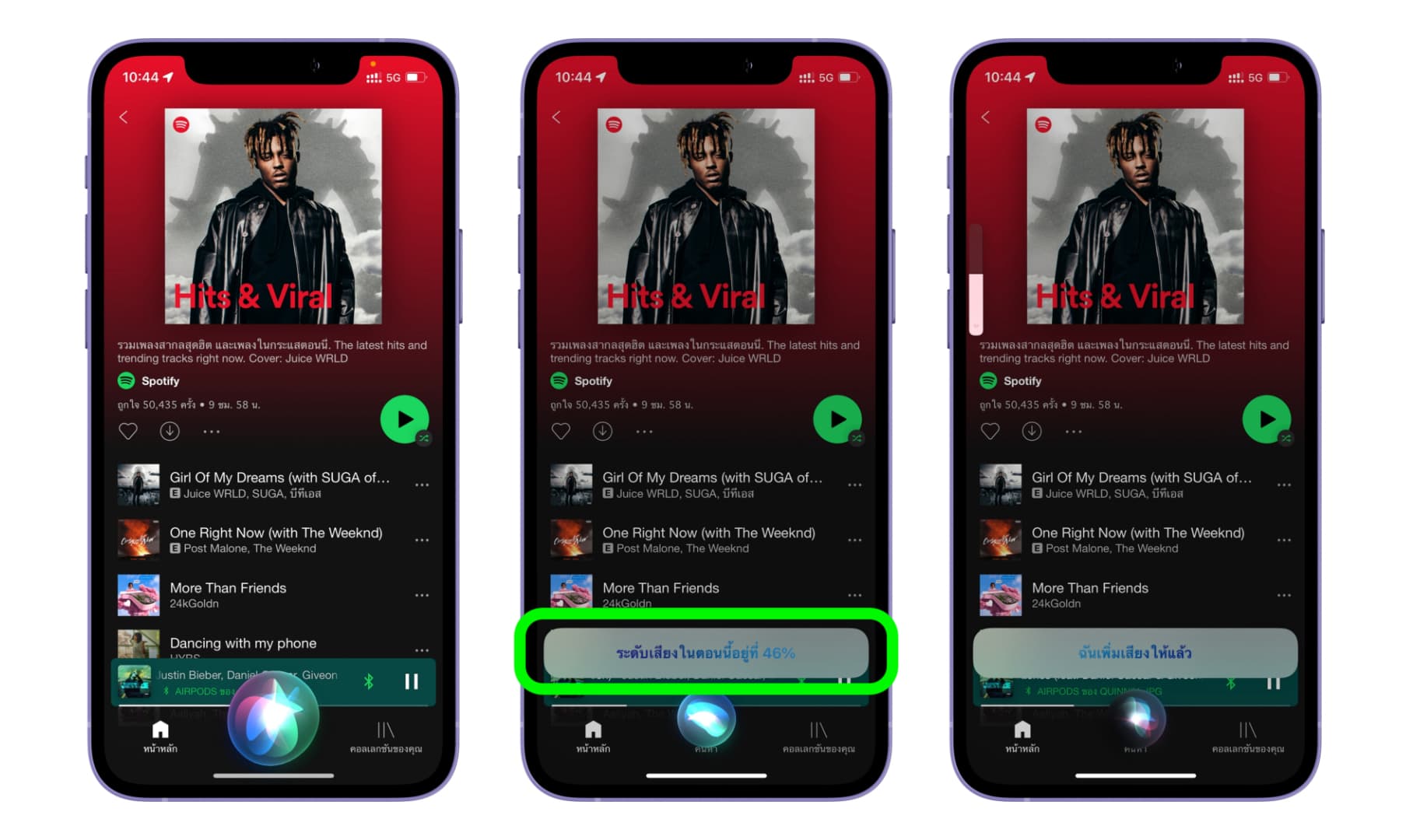
2.ปิดโหมดประหยัดพลังงาน
ถึงแม้ว่าโหมดประหยัดพลังงานจะช่วยให้เราประหยัดแบตเตอรี่บน iPhone ที่เมื่อเราเปิดใช้โหมดนี้ การทำงานของฟังก์ชันบางอย่างบน iPhone ของเราก็ลดลงไปด้วย รวมถึงทำให้ AirPods มีเสียงที่เบาลง
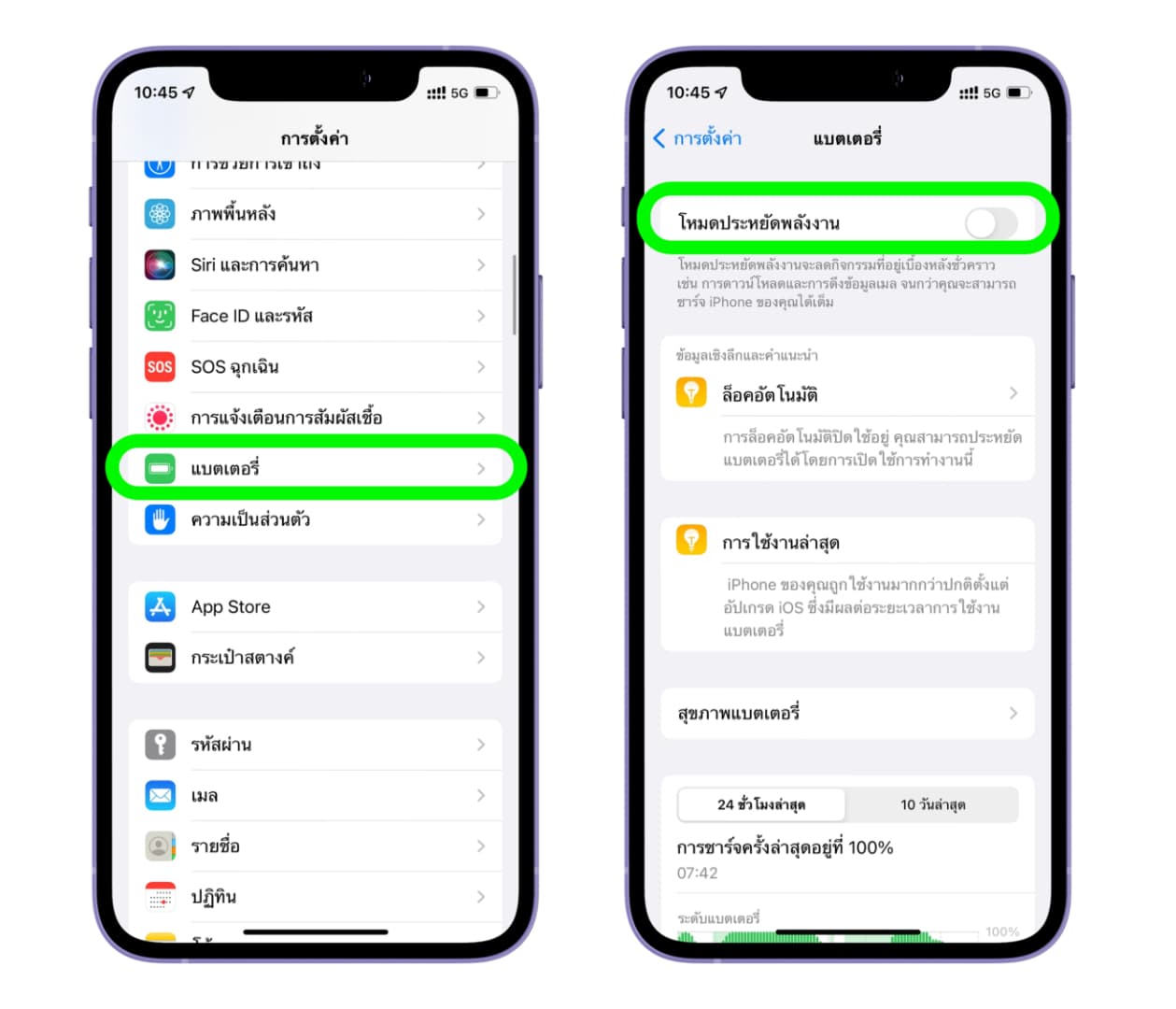
หากแบตเตอรี่ iPhone ของเราเหลือน้อยมาก ๆ AirPods ของเราอาจจะลดระดับเสียงลงเองแบบอัตโนมัติ หากอยากให้ AirPods เสียงดังขึ้น ก็ควรมีแบตเตอรี่ iPhone อยู่พอประมาณ และให้ปิดโหมดประหยัดพลังงานไปก่อน
3.ปิดใช้งาน การแจ้งเตือนหูฟัง
การแจ้งเตือนหูฟังเป็นฟีเจอร์ด้านความปลอดภัยที่มีประโยชน์ ที่จะแจ้งให้เรารู้เมื่อเราฟังเสียงดังเกินไปหรือไม่ในเวลา 7 วัน หากเราฟังเสียงที่ดังจนเกินไป iPhone และ Apple Watch ของเราจะแจ้งให้เรารู้และจะแนะนำให้ลดระดับเสียงของหูฟังลง และในครั้งต่อไปที่เราเชื่อมต่อ AirPods เพื่อจะฟังสิ่งต่าง ๆ ระดับเสียงของ AirPods จะถูกจะลดลงโดยอัตโนมัติอีกด้วย
แต่หากต้องการจะทำให้เสียง AirPods ดังขึ้น ก็ให้ปิดใช้งานฟีเจอร์นี้ไปก่อน ทำได้ดังนี้
ไปที่การตั้งค่า > เสียงและการสั่น > ความปลอดภัยหูฟัง > ปิด “การแจ้งเตือนหูฟัง”
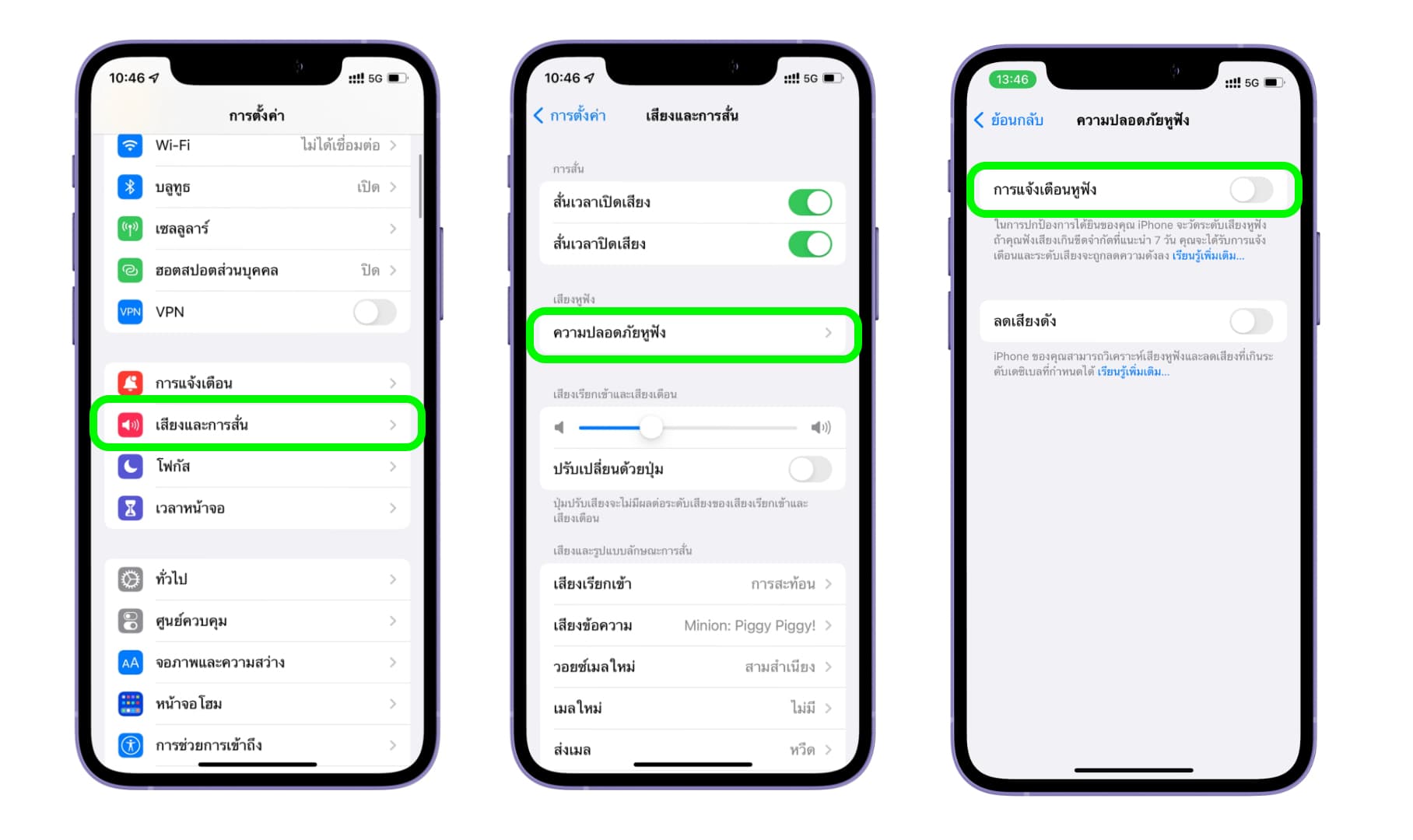
4.ตั้งค่าให้ AirPods ข้างหนึ่งดังกว่าอีกข้างนึง
บางคนอาจจะต้องการตั้งค่าให้ AirPods ข้างนึงดังกว่าอีกข้างนึง ด้วยเหตุผล เช่น บางคนมีความสามารถในการฟังที่หูข้างซ้ายแย่กว่าหูข้างขวา แล้วอยากจะปรับสมดุลเพื่อให้เสียงของหูฟังทั้งสองข้างดังเท่ากันขณะรับฟังสิ่งต่าง ๆ สามารถทำได้ดังนี้
เข้าไปที่ การตั้งค่า > การช่วยการเข้าถึง > เสียง/ภาพ > ที่เมนู ความสมดุล ให้ลากตัวเลื่อนไปทางซ้ายหรือขวาเพื่อให้เสียงข้างที่เราต้องการดังขึ้น
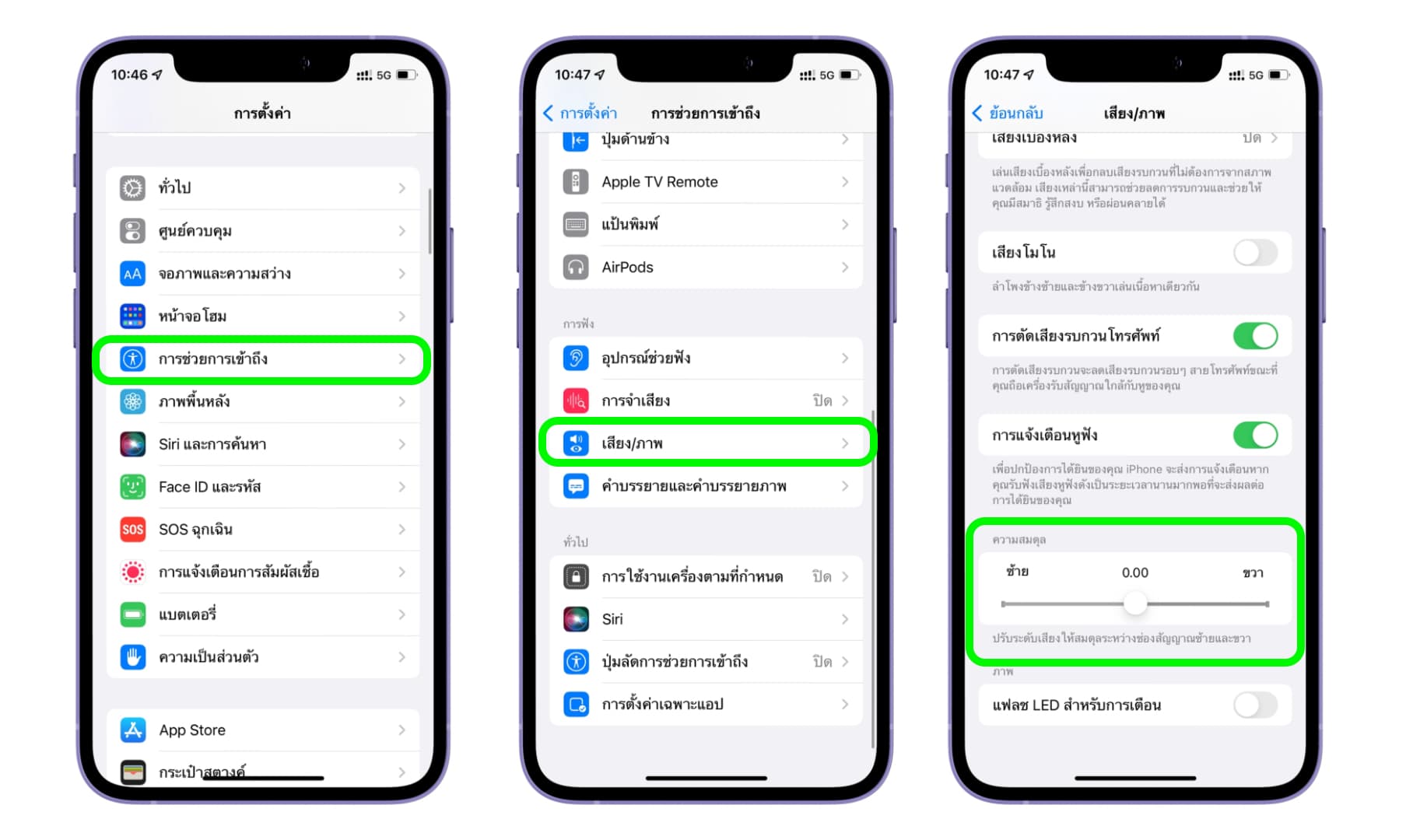
หากตั้งค่าให้ AirPods ข้างใดข้างหนึ่งดังขึ้นอีก อีกข้างหนึ่งจะมีระดับเสียงที่เบาลงโดยอัตโนมัติ และถ้าเราเลื่อนแถบไปทางซ้ายหรือขวาจนสุด AirPods อีกข้างจะไม่มีเสียง
5.ทำความสะอาด AirPods
บางคนอาจไม่ได้ทำความสะอาด AirPods ของตัวเองเลย แนะนำให้หมั่นทำความสะอาด แม้จะเป็นทริคเล็ก ๆ แต่ก็อาจส่งผลต่อระดับเสียงของ AirPods ของเราได้
หากได้ยินเสียงอู้อี้จาก AirPods ให้ลองทำความสะอาด AirPods ทั้งสองข้าง ที่สำคัญคือต้องทำความสะอาดอย่างถูกวิธี

ทำความสะอาดด้วยสำลีหรือคอตตอนบัด อาจใช้ผ้าเช็ดทำความสะอาดหรือว่าแปรงที่มีขนาดเล็กปัดเศษฝุ่นและคราบไคลต่าง ๆ ออกไป พยายามอย่าให้ AirPods เปียกน้ำ เพราะอาจทำให้เกิดความเสียหายได้ ให้ใช้สำลีจุ่มน้ำหรือแอลกอฮอล์เพียงเล็กน้อย ทำด้วยความระมัดระวัง ไม่ต้องใช้แรงมากจนเกินไป
6.เลิกจับคู่ AirPods และให้จับคู่ใหม่อีกครั้ง
วิธีแก้ไขที่ง่ายและรวดเร็วคือ การเลิกจับคู่ AirPods แล้วค่อยทำการจับคู่ใหม่อีกครั้ง โดยเป็นวิธีแก้ไขปัญหา AirPods ที่พบบ่อยรวมถึงปัญหาด้านเสียงด้วย
เข้าไปที่ การตั้งค่า > บลูทูธ > แต่ที่สัญลักษณ์ตัว i ข้างชื่อ AirPods ของเรา > ลบอุปกรณ์นี้
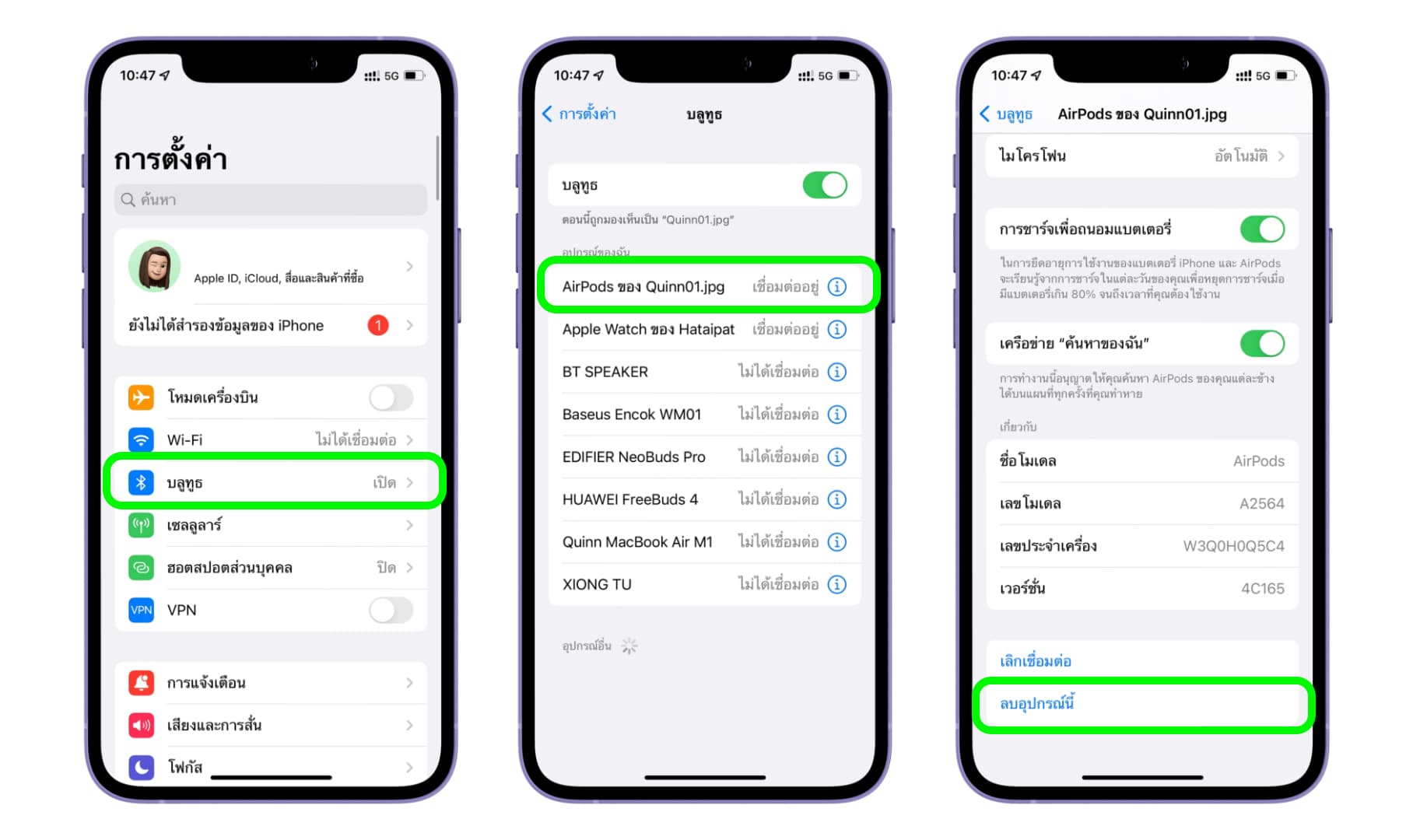
เมื่อเลิกจับคู่แล้ว ให้ทำการจับคู่ใหม่อีกรอบ ก็แค่เปิดฝา AirPods ขึ้นมา แล้วจับคู่ใหม่ได้เลย

7.รีเซ็ต AirPods
หากวิธีอื่น ๆ ไม่ได้ผล ให้ทำการรีเซ็ต AirPods ของเราเป็นค่าเริ่มต้น AirPods ไม่ได้มีข้อมูลมากเท่ากับ iPhone จึงสามารถรีเซ็ตได้โดยไม่ต้องกลัวว่าข้อมูลสำคัญจะหาย เราแค่ต้องจับคู่ AirPods เข้ากับอุปกรณ์ Apple ทั้งหมดของเราอีกครั้งเท่านั้นเอง
ก่อนทำการรีเซ็ตอย่าลืมเช็คแบตเตอรี่ของ AirPods และเคสชาร์จว่าเพียงพอหรือไม่ แล้วทำตามขั้นตอนดังนี้
- ใส่ AirPods ไว้ในเคสชาร์จ แล้วปิดฝา
- รอ 30 วินาที
- เปิดฝาเคสชาร์จ
- บน iPhone, iPad หรือ iPod touch ของเรา ให้ไปที่การตั้งค่า > บลูทูธแล้วแตะปุ่มรายละเอียดเพิ่มเติม “i” ถัดจากชื่อ AirPods ของเรา
- แตะ “ลบอุปกรณ์นี้” แล้วแตะอีกครั้งเพื่อยืนยัน
- เปิดฝาอีกครั้งแล้วกดปุ่มตั้งค่าที่ด้านหลังเคสค้างไว้ประมาณ 15 วินาที จนกระทั่งไฟสถานะกะพริบเป็นสีเหลืองแล้วเปลี่ยนเป็นสีขาว
- จับคู่ AirPods เข้ากับอุปกรณ์ของเราใหม่อีกครั้ง

8.ปรับเทียบ AirPods และ iPhone ใหม่
บางที AirPods และ iPhone มักจะมีค่าไม่ตรงกัน และอาจทำให้ความดังลดลง วิธีแก้คือ ให้ทำการปรับเทียบ AirPods และ iPhone ใหม่ เพื่อให้ทั้งสองอุปกรณ์ทำงานตรงกัน หรือจูนกันนั่นเอง
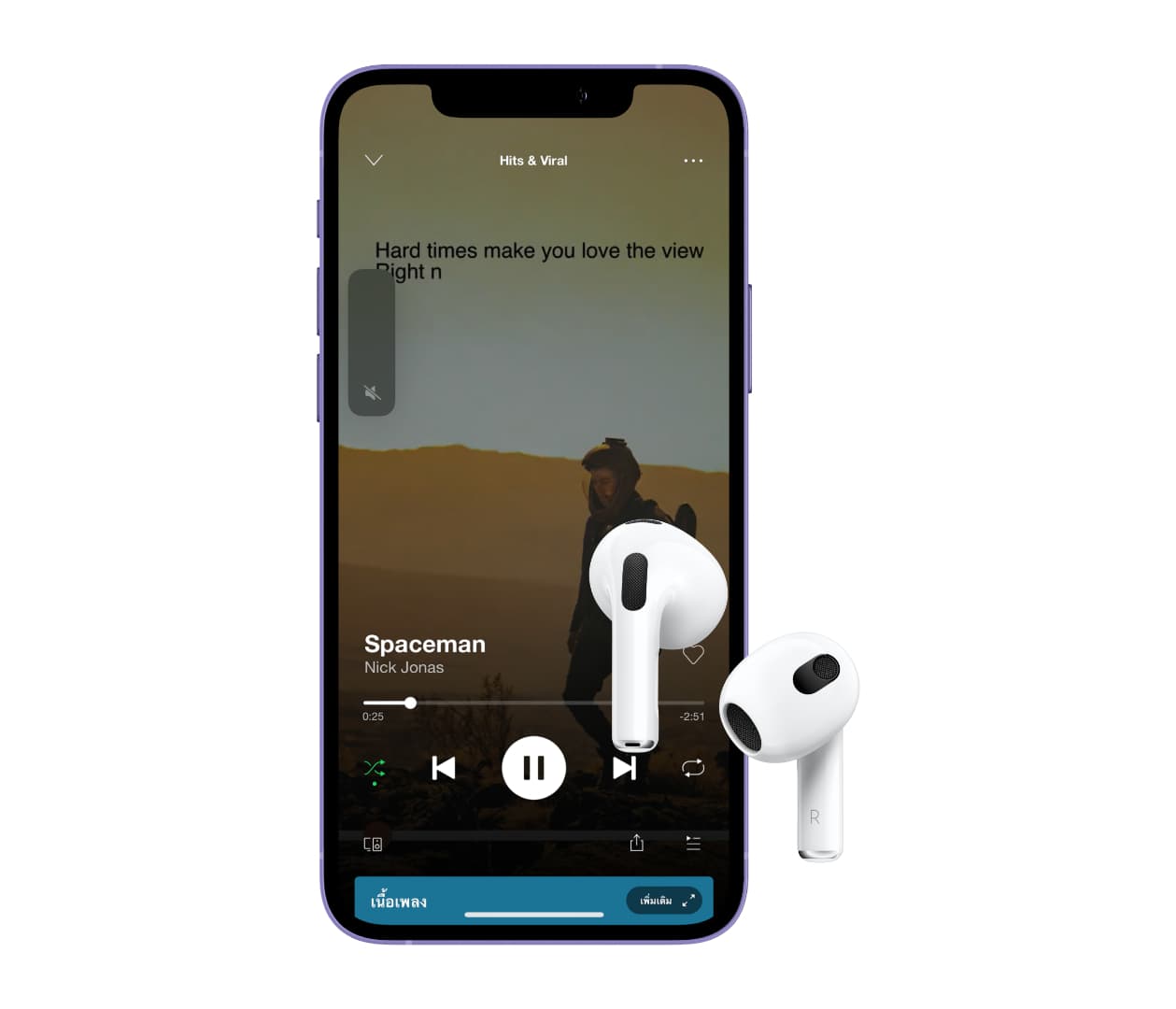
ทำตามขั้นตอนดังนี้
- สวม AirPods ทั้งสองข้าง และเปิดเพลงซักเพลงนึง
- ลดระดับเสียงลงจนสุดด้วยปุ่มปรับระดับเสียงของ iPhone
- ปิดการเชื่อมต่อบลูทูธ โดยไปที่การตั้งค่าหรือปิดที่เมนูศูนย์ควบคุม (Control Center) โดยขณะที่ทำก็ให้สวมใส่ AirPods ไว้ตลอดเวลา
- เล่นเพลงบน iPhone ต่อไป จากนั้นเสียงเพลงจะไปออกที่ลำโพง iPhone ของเรา จากนั้นให้ลดระดับเสียงเพลงลงจนสุด
- เปิดการเชื่อมต่อบลูทูธอีกครั้ง และเชื่อมต่อ AirPods อีกครั้ง (หากว่าไม่มีการเชื่อมต่อให้อัตโนมัติ)
- กดเล่นเพลงและฟังเพลงได้เลย
สามารถนำ 8 คำแนะนำนี้ไปปรับใช้ได้กับ AirPods ทุกรุ่น ถึงแม้จะชอบฟ้งเพลงเสียงดังแต่อย่าลืมว่าการฟังอะไรดัง ๆ ติดต่อกันหลายวันอาจส่งผลไม่ดีต่อสุขภาพหู แนะนำให้ฟังแบบพอดี ๆ จะดีกว่านะคะ
ที่มา – iDROPNEWS

